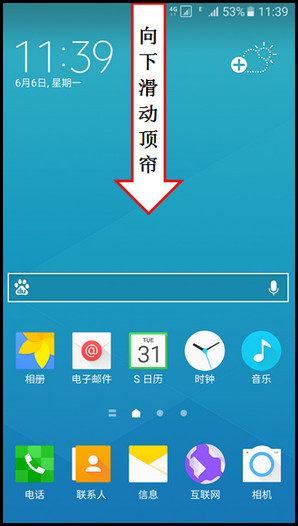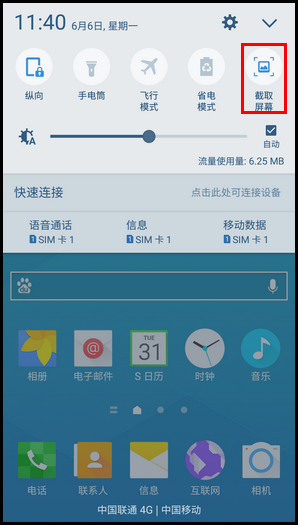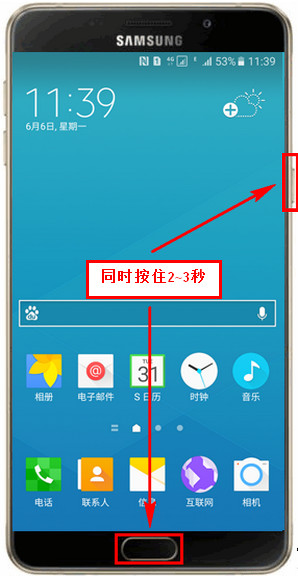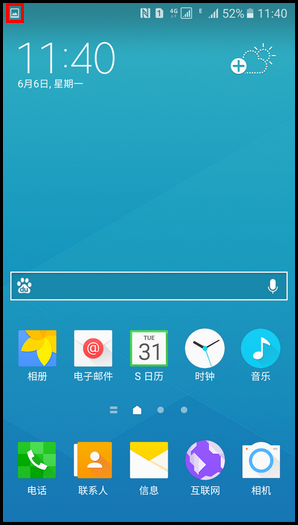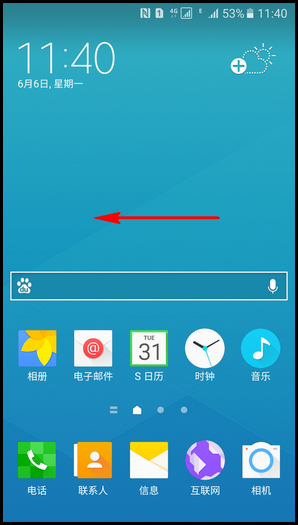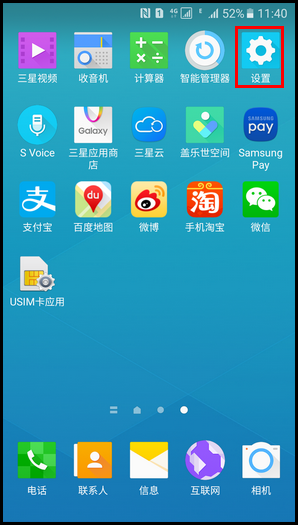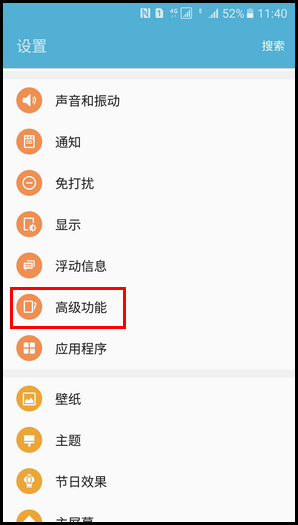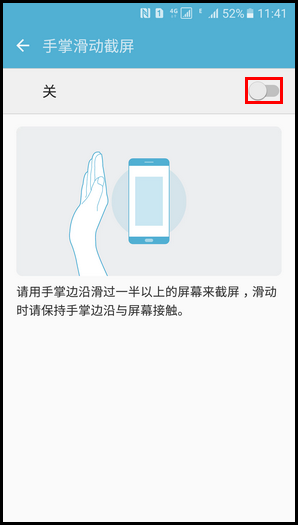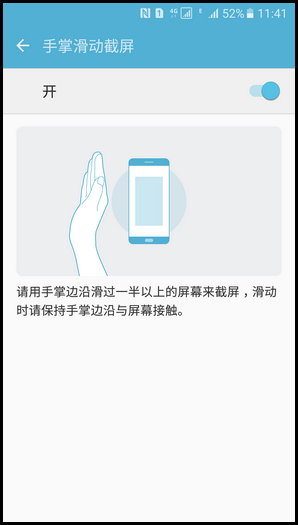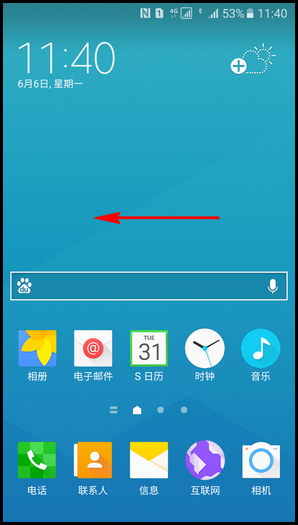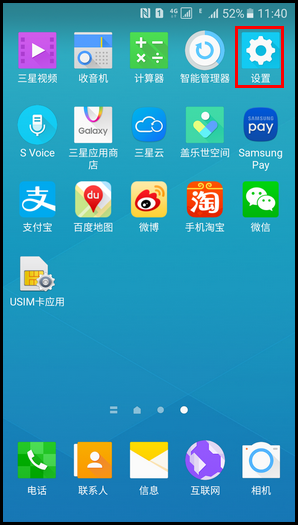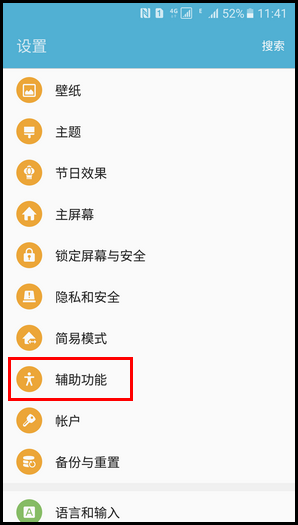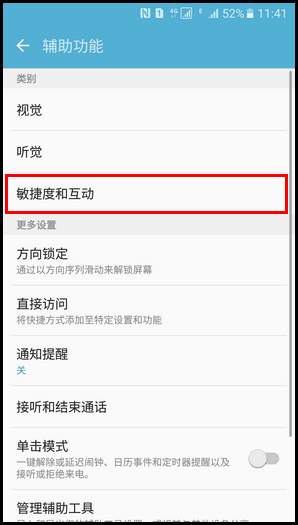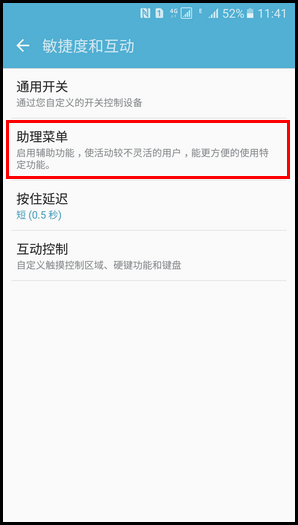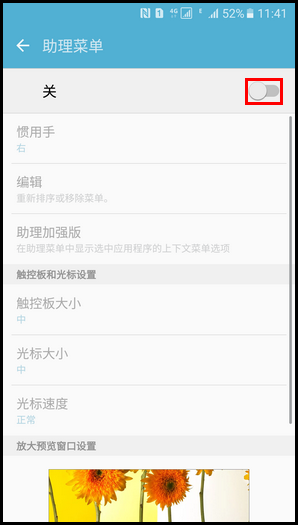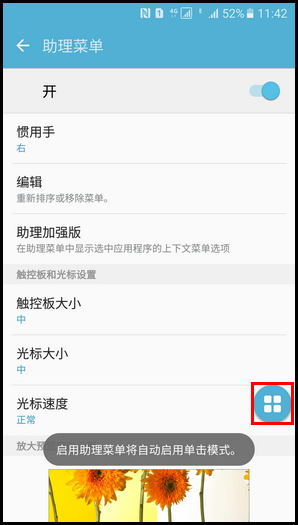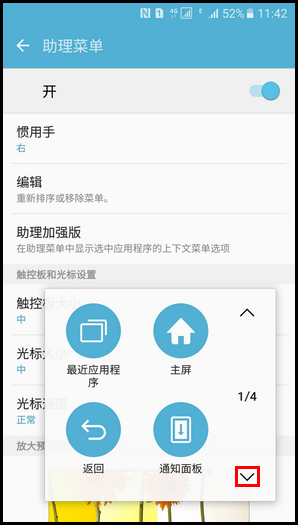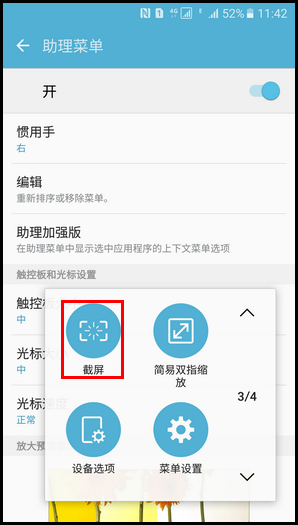Samsung Galaxy A9(2016) SM-A9000(6.0.1)如何截屏?
1、注:1.使用某些应用程序和功能时无法截取屏幕图像。2.截图保存路径:【工具】-【我的文件】-【设备存储】-田肖倦娄【DCIM】-【Screenshots】文件夹中。方法一、快捷图标截屏1.在想要截取屏幕图像的页面,下拉屏幕顶帘菜单。
2、2.向左滑动快捷图标。
3、3.点击【截取屏幕】快捷图标即可截屏。(若没有显示【截取屏幕】图标,请点击【∨】查看该图标)
4、方法二、快捷键截屏同时按住【主屏幕】键和手机右侧的【电源】键,当屏幕上方出现“已捕捉屏幕截图”图标时代表截屏成功。
5、方法三、手势截屏1.在标准模式下,向左滑动主屏幕页面。
6、2.点击【设置】。
7、3.向上滑动屏幕,点击【高级功能】。
8、4.点击【手掌滑动截屏】。
9、5.点击右侧的滑块,显示【开】代表开启。
10、完成以上操作后,在屏幕上用缩村枵沣您的手掌从一边向另一边滑动以捕捉屏幕,滑动时保持掌沿与屏幕的接触。方法四、助理菜单截屏1.在标准模式下,向左滑动屏幕。
11、2.点击【设置】。
12、3.向上滑动屏幕,点击【辅助功能】。
13、4.点击【敏捷度和互动】。
14、5.点击【助理菜单】。
15、6.点击右侧的滑块,显示【开】代表开启。(注:启用助理菜单将自动启用单击模式。)
16、7.开启后,屏幕上即可出现助理菜单图标,点击该图标。
17、8.向下翻到第三页,点击【截屏】即可。
18、注:若手机无法正常截屏,建议您:1.查看操作方式是否正确。2.若方法正确仍无法实现,需备份重要数据(联系人、照片、备忘录等傧韭茆鳟)恢复出厂设置。若问题依然存在,建议您携带上购机发票、包修卡和手机到当地的三星售后服务中心,由专业的工程师帮您检测。
声明:本网站引用、摘录或转载内容仅供网站访问者交流或参考,不代表本站立场,如存在版权或非法内容,请联系站长删除,联系邮箱:site.kefu@qq.com。
阅读量:46
阅读量:76
阅读量:94
阅读量:78
阅读量:46